Homebrew
Gli utenti Mac esperti possono apprezzare l’uso del gestore di pacchetti Homebrew, che semplifica enormemente il processo di installazione di software e strumenti da riga di comando su un Mac.
Ad esempio, se si desidera installare facilmente strumenti da riga di comando preferiti su un Mac come wget, htop, nmap o praticamente qualsiasi altra utility a riga di comando familiare, è possibile farlo con un semplice comando.
Homebrew scarica e crea il pacchetto per te.
Questo è ovviamente rivolto a utenti Mac tecnicamente più esperti che passano molto tempo alla riga di comando. Mentre non vi è alcun problema particolare per gli utenti inesperti che installano Homebrew sul proprio Mac, le probabilità che i principianti trovino utile sono ridotte, a meno che non intendano intraprendere l’apprendimento dell’ambiente da riga di comando. Contrastate questo per alimentare gli utenti che vivono praticamente in un ambiente terminale, siano essi utenti Mac di lunga data o che migrano alla piattaforma dal mondo Windows o Linux, che vedranno immediatamente il valore di Homebrew.
Requisiti per l’installazione di Homebrew su Mac OS
I prerequisiti per l’installazione di Homebrew su un Mac includono quanto segue:
- Un Mac con Mac OS X 10.10 o versioni successive, anche se le versioni precedenti sono supportate
- Gli strumenti della riga di comando devono essere installati sul Mac (indipendentemente o tramite Xcode)
- Conoscenza della riga di comando e utilizzo di bash o zsh
- Supponendo che sei interessato ad installare Homebrew e adempiere a questi requisiti, il resto è altrettanto semplice.
Come installare Homebrew su macOS
Il modo più semplice per installare Homebrew è attraverso ruby e curl, realizzato con un singolo comando.
Questo approccio è lo stesso per l’installazione di Homebrew in tutte le versioni supportate di Mac OS e Mac OS X.
- Apri l’applicazione “Terminale”, disponibile in “Applicazioni->Utility->Terminale”
- Immettere il seguente comando in una singola riga del terminale:
/usr/bin/ruby -e "$(curl -fsSL https://raw.githubusercontent.com/Homebrew/install/master/install)"

- Premi Invio e vedrai una serie di righe su ciò che lo script installerà e dove, premi nuovamente Invio per confermare o premi Esc per annullare
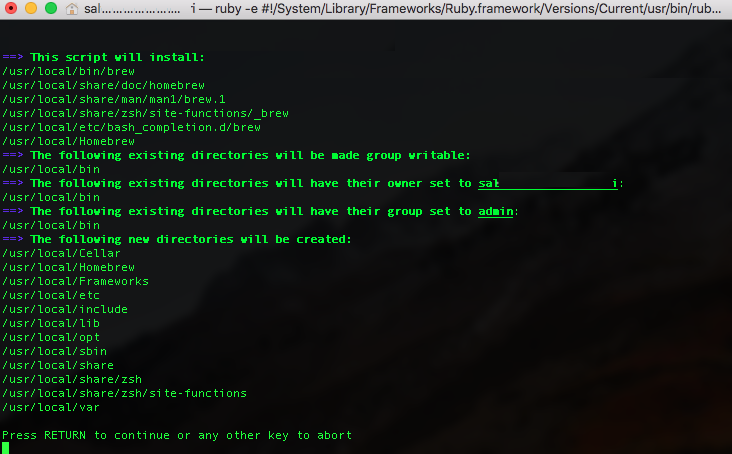
- Immettere la password dell’amministratore (richiesta da esecuzione sudo) per iniziare l’installazione

L’installazione di Homebrew richiederà un po ‘di tempo, a seconda della velocità del tuo Mac e della connessione internet, poiché ogni pacchetto necessario viene scaricato e installato dallo script.


Ora vediamo come installare uno dei pacchetti software tramite Homebrew su Mac
Installare pacchetti con Homebrew è semplicissimo, basta usare la seguente sintassi:
brew install "nome pacchetto"
brew install nmap
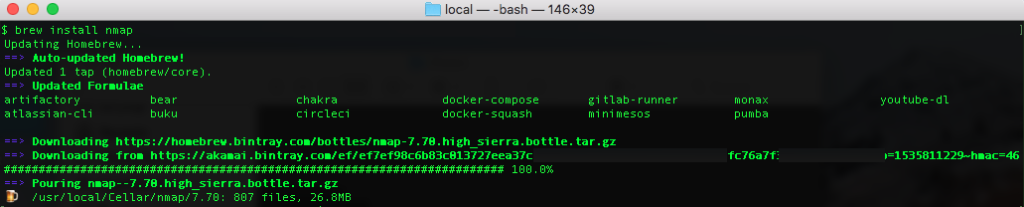
Homebrew installa i pacchetti nelle loro directory e crea un collegamento simbolico in /usr/local.
$ cd /usr/local $ find Cellar $ ls Cellar/nmap/7.70 $ ls Cellar/nmap/7.70/bin/nmap $ ls Cellar/nmap/7.70/share/man/man1/nmap.1 $ ls -l bin bin/wget -> ../Cellar/nmap/7.70/bin/nmap
Come disattivare il monitoraggio di Homebrew Analytics
brew analytics off
Come rimuovere HomeBrew dal macOS
ruby -e "$(curl -fsSL https://raw.githubusercontent.com/Homebrew/install/master/uninstall)"
vedi: https://brew.sh
![]()